我最近注意到,許多人購買了威聯通NAS後,是直接開機使用的。這本身並沒有問題,因爲現在的大多數NAS設備只需要手動安裝硬盤、連接網線,開機後自動安裝系統、傻瓜式配置參數,幾乎沒有技術門檻。
然而,如果想讓你的NAS使用更省心、數據更安全,我建議開機進入系統後的第一時間務必進行以下6項設置,它們會讓你在使用威聯通NAS的過程中事半功倍。
先交代一下硬件和系統:
本文使用的設備是威聯通TS-466C,搭載Intel N6005處理器,有4個SATA硬盤位和2個M.2 2280 PCIe Gen 3 插槽,支持SSD快取功能或創建高速存儲池,可有效提升NAS性能;有2個2.5 GbE網口,支持多鏈路聚合和SMB 3.0 多重通道,不需要額外升級網卡就能獲得5 GbE 的傳輸性能;配備1個HDMI 2.0接口,內置 GPU 加速影片轉碼,可直連電視享受沉浸式觀影體驗。

NAS系統版本是最新的QTS 5.2.0.2860
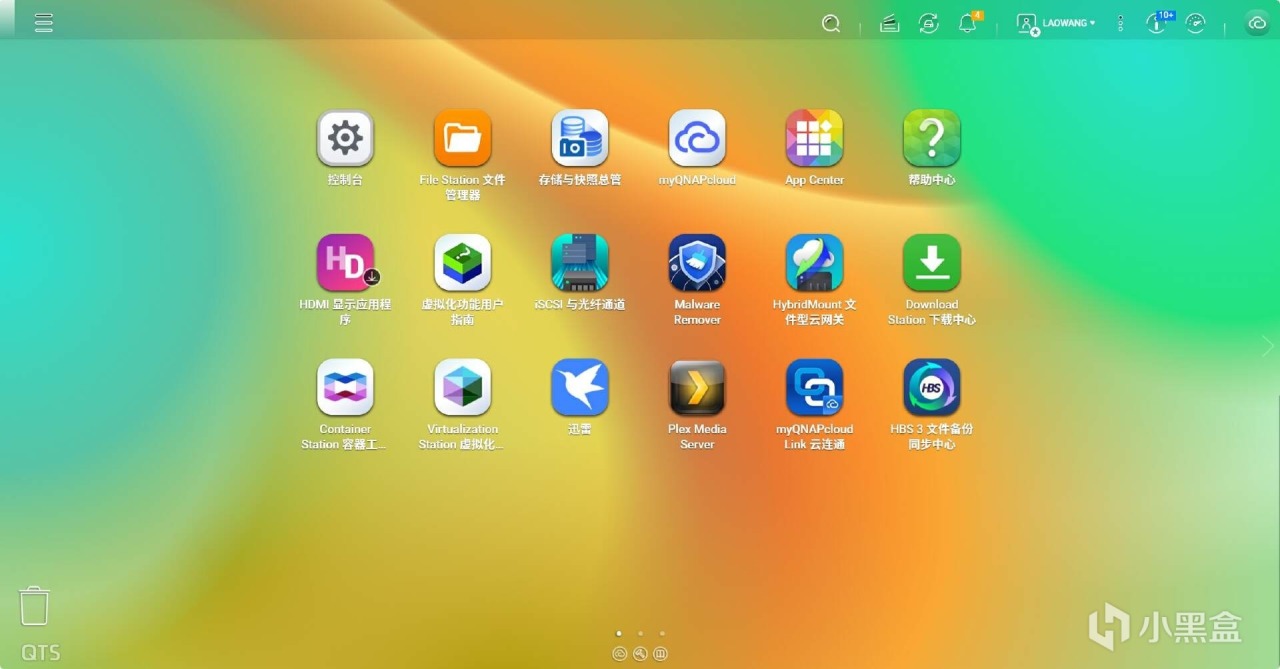
一、修改訪問端口
威聯通QTS系統可以通過網頁方式登錄,http默認端口5000,https默認端口5001。這裏建議直接修改訪問端口,端口號可以在1~65535之間隨機選擇,爲了避免與系統預設的端口號衝突,這個數字越冷門越好,例如:22212、33923,並勾選“強制將HTTP連接重定向到HTTPS”。
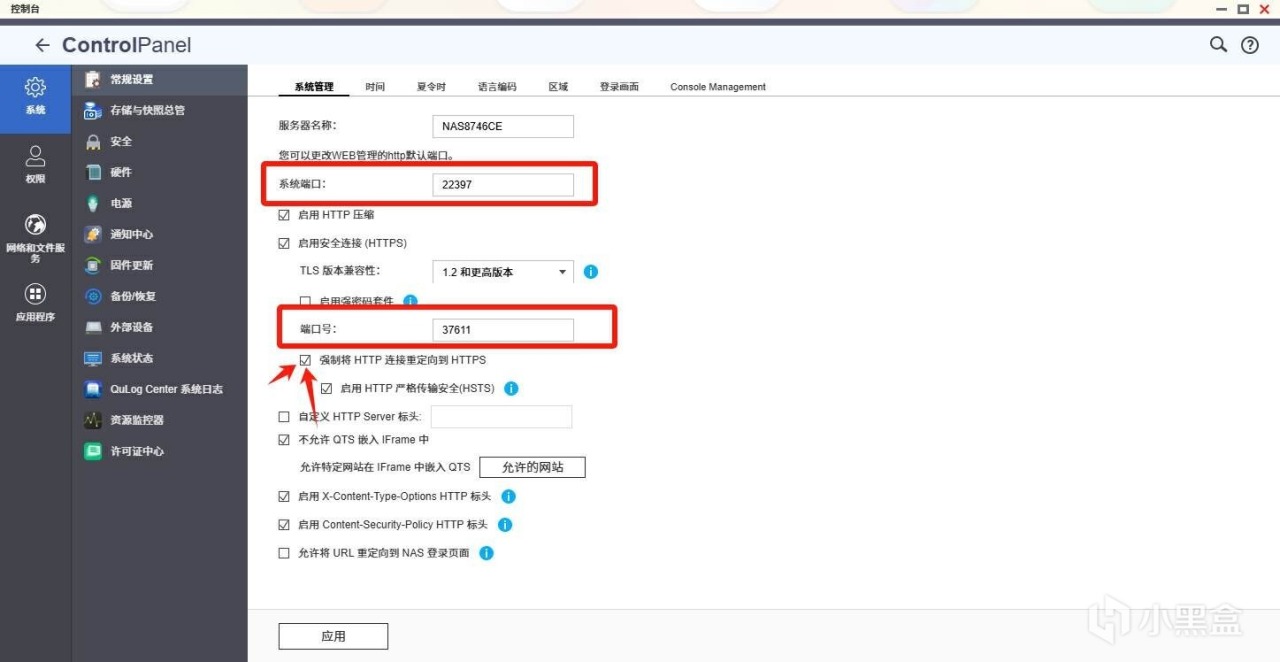
進入路由器,將HTTPS端口映射到公網,配合DDNS或IPV6即可通過外網訪問NAS。
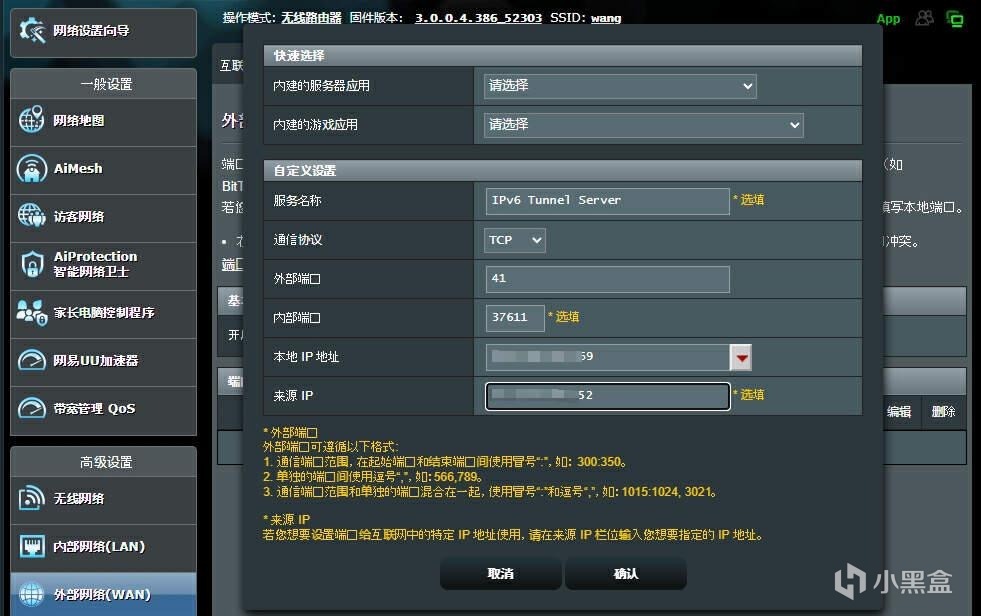
二、登錄myQNAPCloud賬號
對普通用戶來講,沒有公網IP是外網訪問NAS的最大障礙,而突破這道障礙的關鍵是myQNAPCloud,可以理解爲QTS內置的內網穿透功能,並且,設置myQNAPCloud幾乎不需要有任何技術基礎。
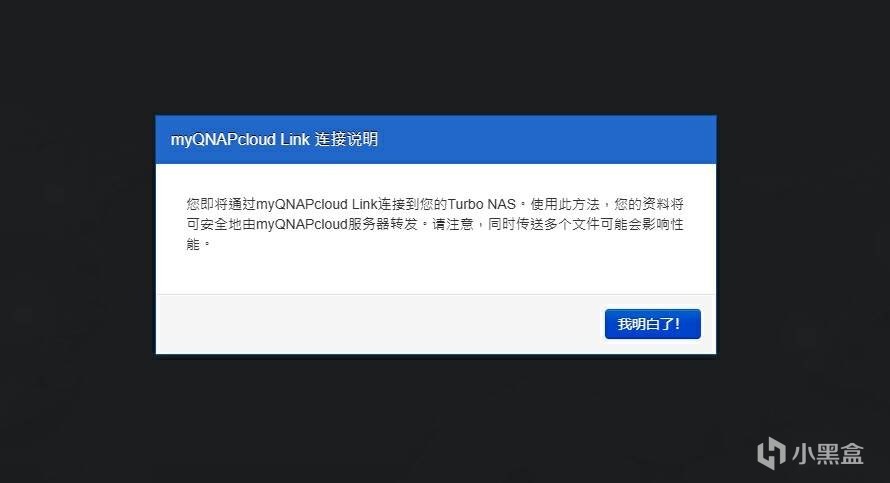
打開myQNAPCloud Link雲連通,綁定QNAP賬號(使用手機號註冊可減少一步實名認證),通過myQNAPCloud Link生成一個SmartURL,使用這個二級域名即可在異地使用網頁登錄家裏的威聯通NAS。
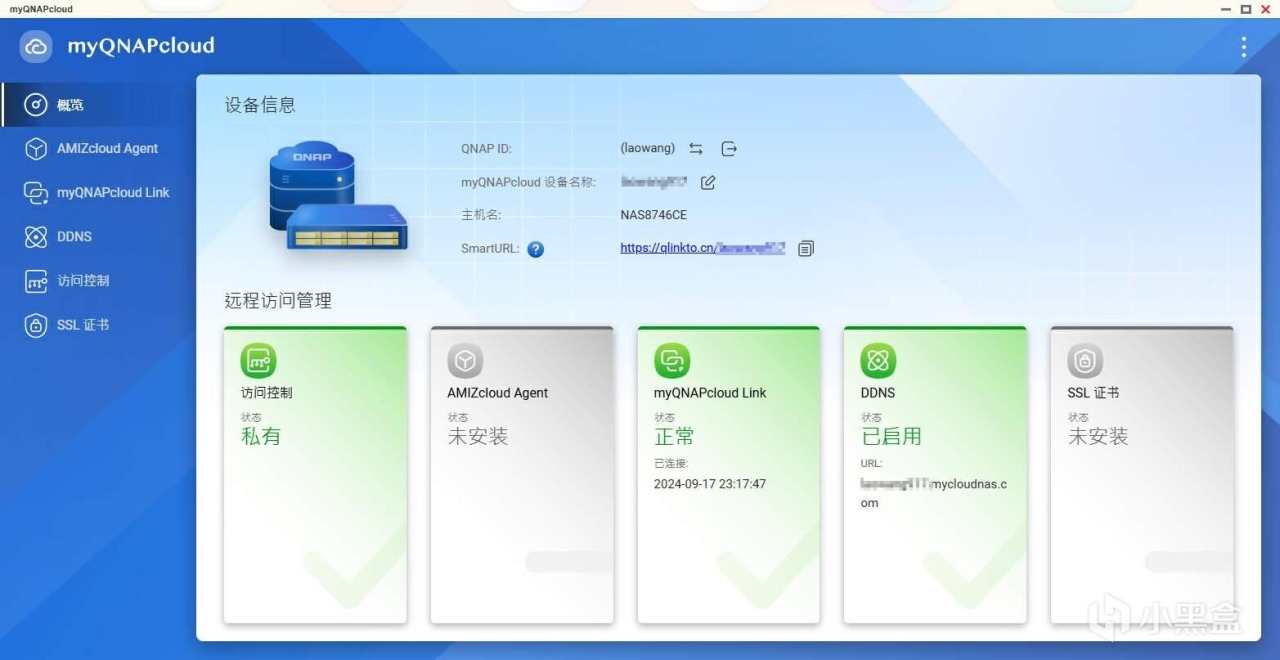
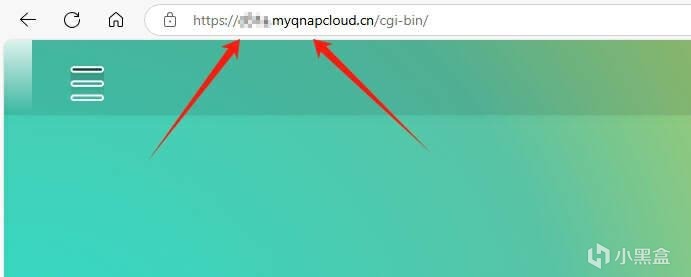
三、啓動家庭用戶home賬戶
在威聯通QTS系統中,每個用戶都有一個獨享的私人空間,當多人使用這臺NAS時,彼此的資料也是相互獨立,確保不會泄露隱私。
操作路徑:控制檯-權限-用戶-高級設置-用戶家目錄,勾選“啓用所有用戶的家目錄”。
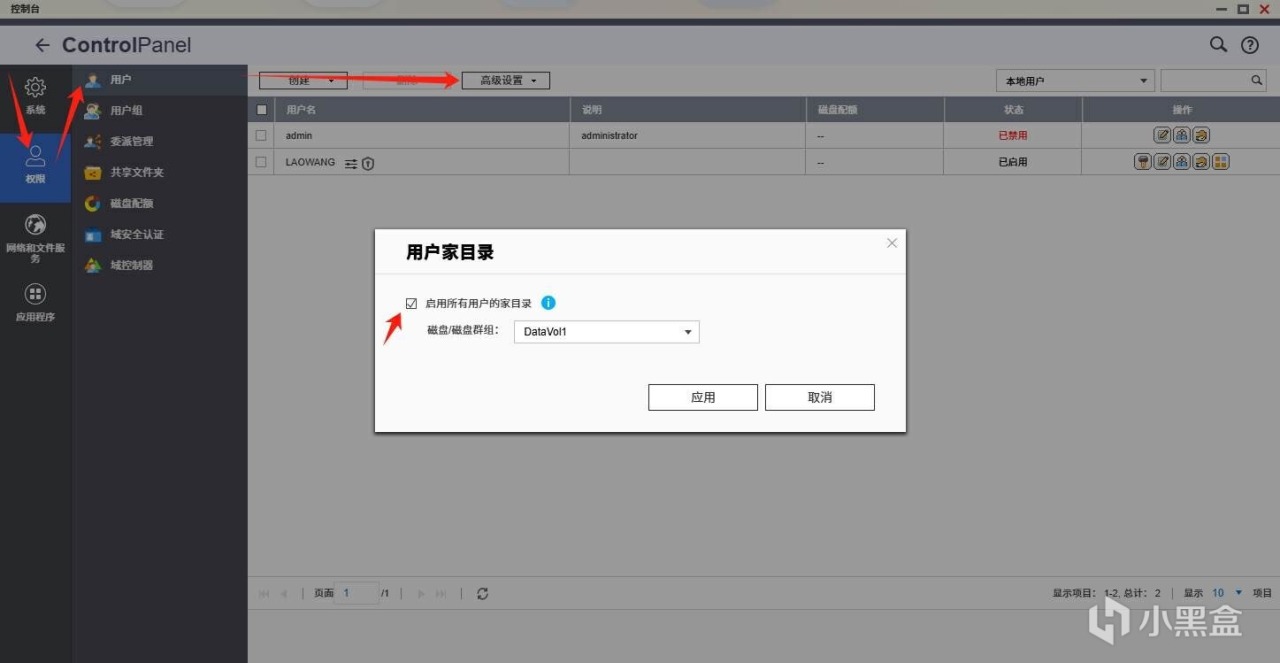
啓用家庭home目錄後,在File Station文件管理器中會多出一個home文件夾,和homes文件夾內的資料是相同的。有多個用戶使用時,會創建以每個人用戶名爲命名的文件夾,用戶A只能看到自己的文件夾,看不到B、C······其他用戶,這就是數據相互獨立。
如此一來,我們就能放心的把自己的照片、文件存放在NAS中,之後備份相冊、同步電腦資料都可以放在這個文件夾中,非常安全。
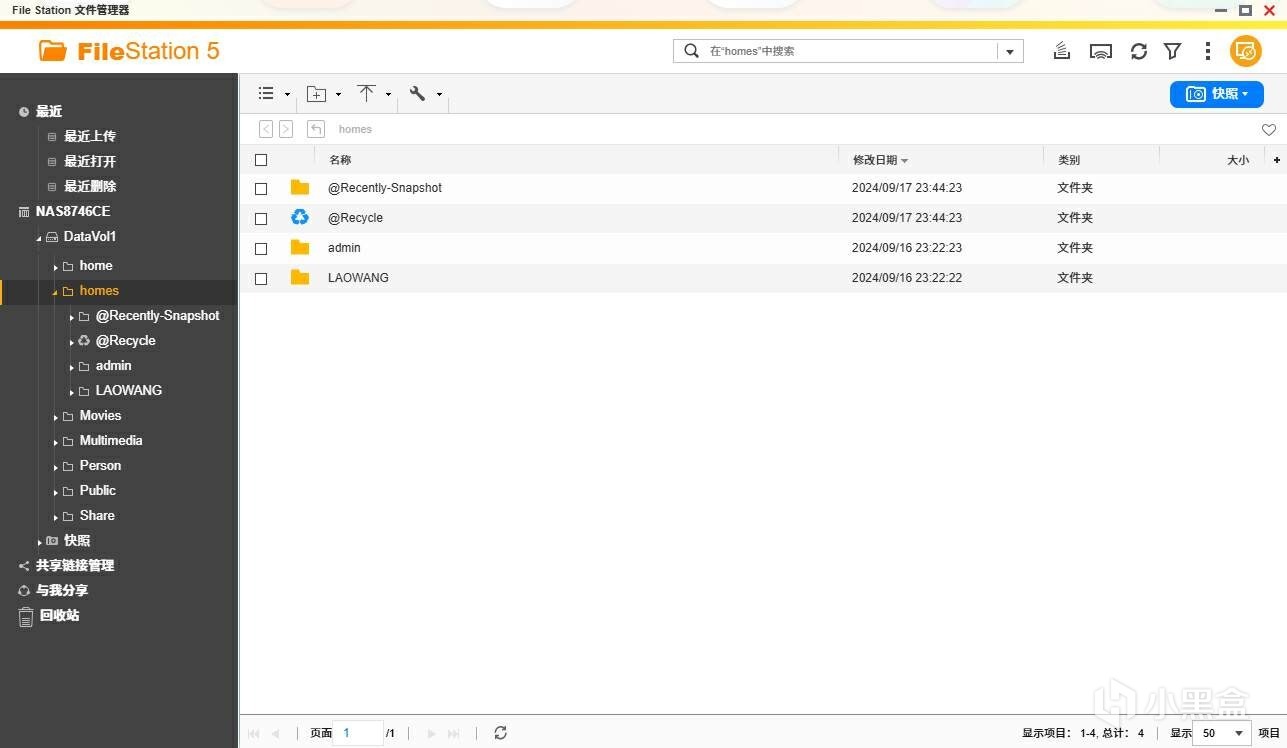
四、啓動WebDAV服務
使用NAS同步電腦資料最常用的傳輸協議是SMB,以局域網爲主。WebDAV服務則可以把NAS掛載到電腦上,內網、外網都可以像操作本地硬盤一樣管理NAS。
操作路徑:控制檯-網絡和文件服務
-Win/Mac/NFS/WebDAV-WebDAV,勾選“啓用WebDAV”即可,端口號依然隨機,越冷門越好。
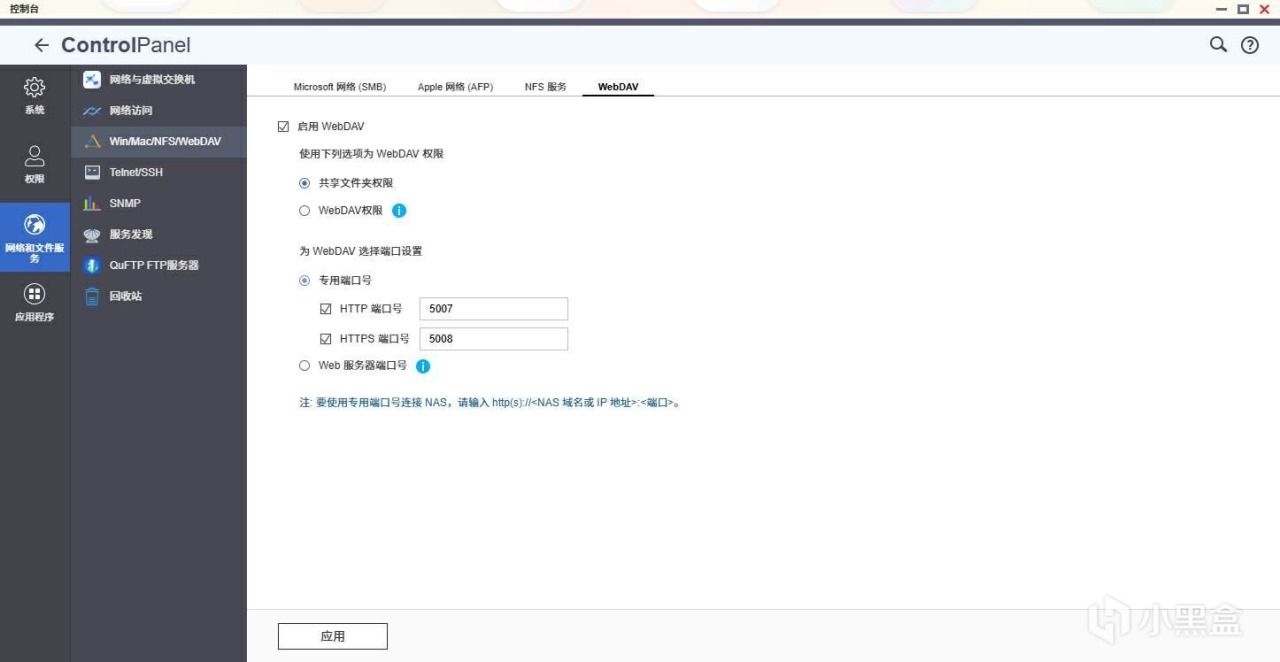
在本機電腦安裝軟件“Raidrive”,右上角添加新虛擬驅動器,服務類型選擇NAS,選擇WebDAV或者QNAP,輸入地址、NAS賬戶等信息即可成功連接。連接成功之後,在我的電腦-網絡中會多出一個“QNAP (V:)”的網絡硬盤,和windows文件夾一樣直接使用就可以啦。
值得注意的是,RaiDrive需要在後臺保持運行才能正常使用這個網絡硬盤,如果退出程序,映射的磁盤也會斷開。
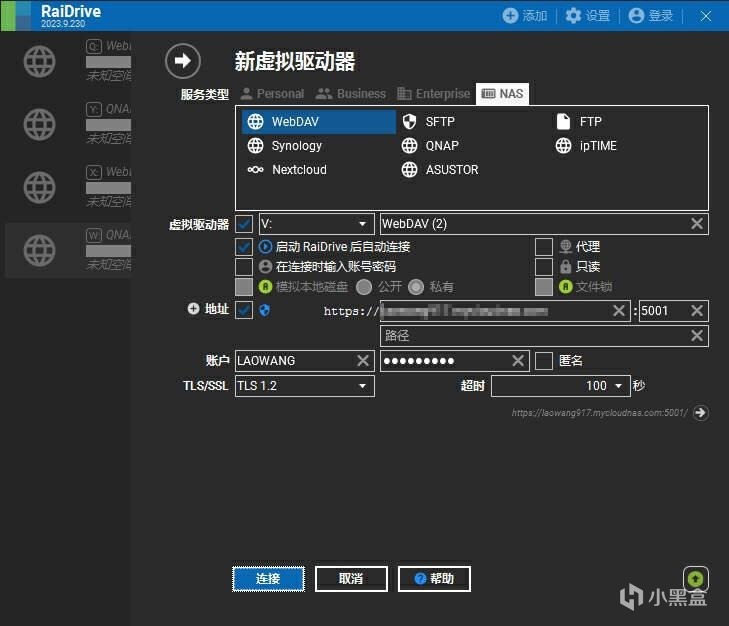
五、智能AI搜索
我們的NAS會存儲大量文件資料,時間一長可能會忘記某個文件、某張照片存放的位置,如何才能快速找到我們需要的文件呢?這時,我極力推薦一款能大大提升搜索效率的軟件——Qsrich智能AI搜索,它可以根據文件分類、圖像內容、人像搜索等方式查找相關內容。
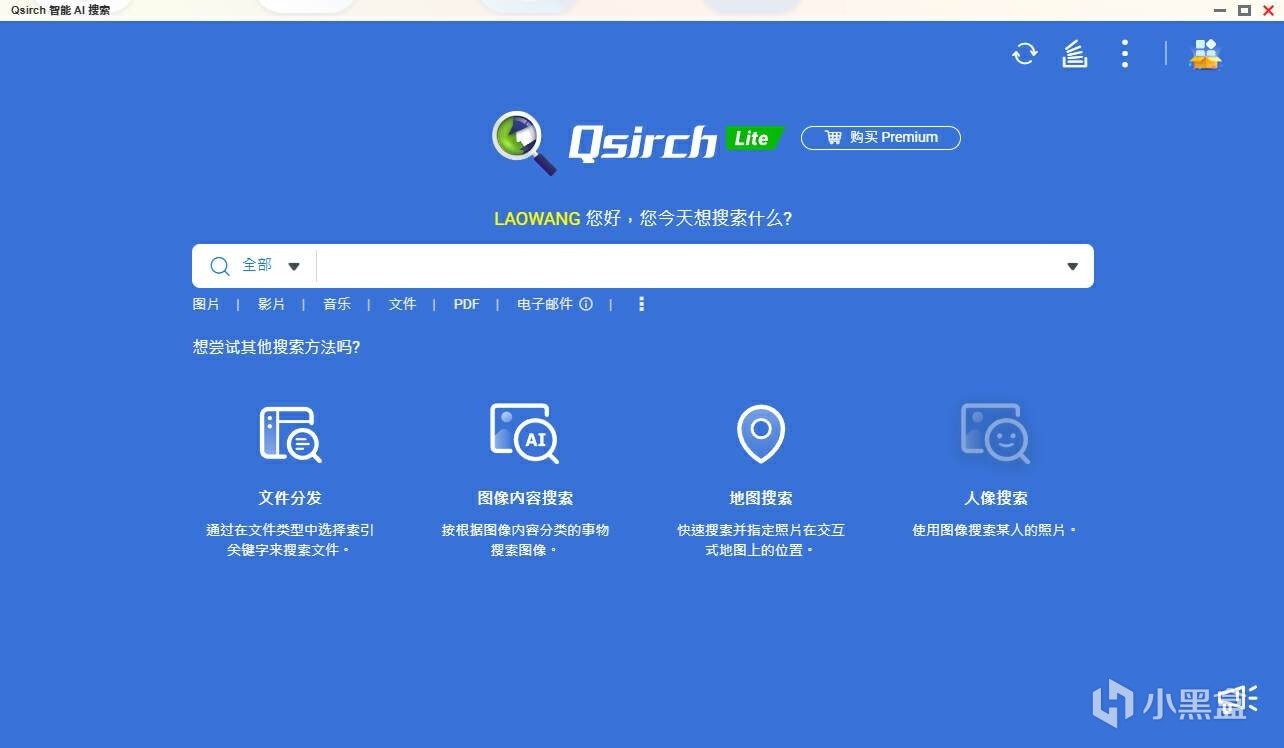
在設置中,勾選創建顏色索引、使用OCR技術創建文本索引。前者比較好理解,後者的意思是,我們可以直接搜索圖片所含的文字就能找出這張圖片。並且,找到圖片後,還能通過文本檢測功能一鍵複製照片中的文字。
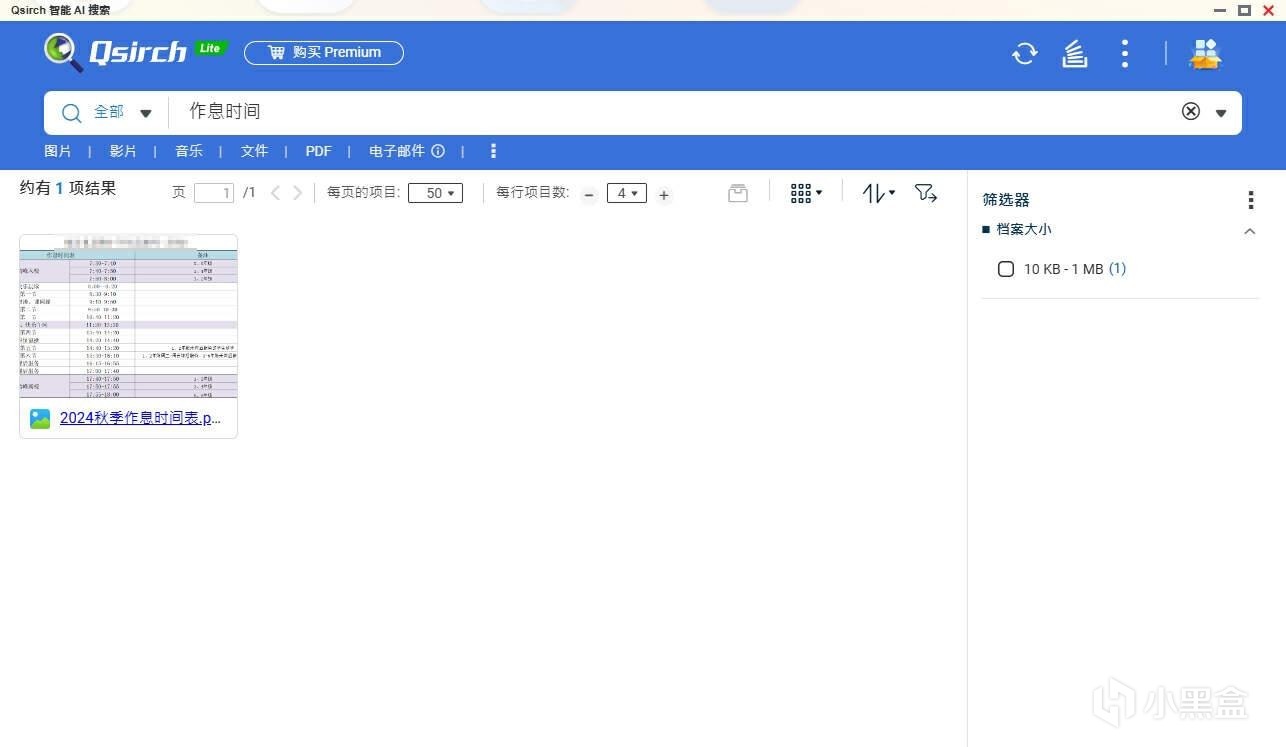
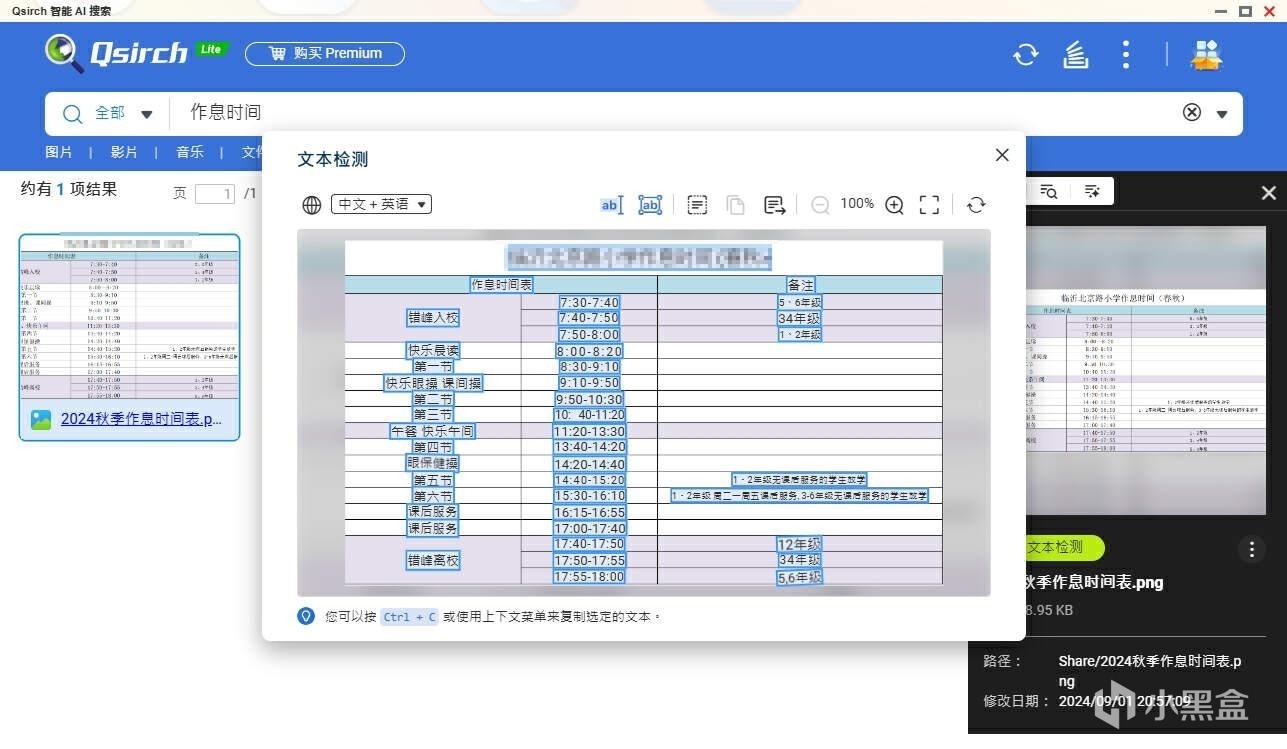
六、全能下載
DownloadStation 5是QTS系統原生下載工具,需要手動下載,很容易被新手忽略而直接下載迅雷。DownloadStation 5是一款全能下載工具,支持BT搜索,支持BT、PT、Megnet link、HTTP及 FTP在內的多種下載模式,簡單易用,非常適合新手用戶。
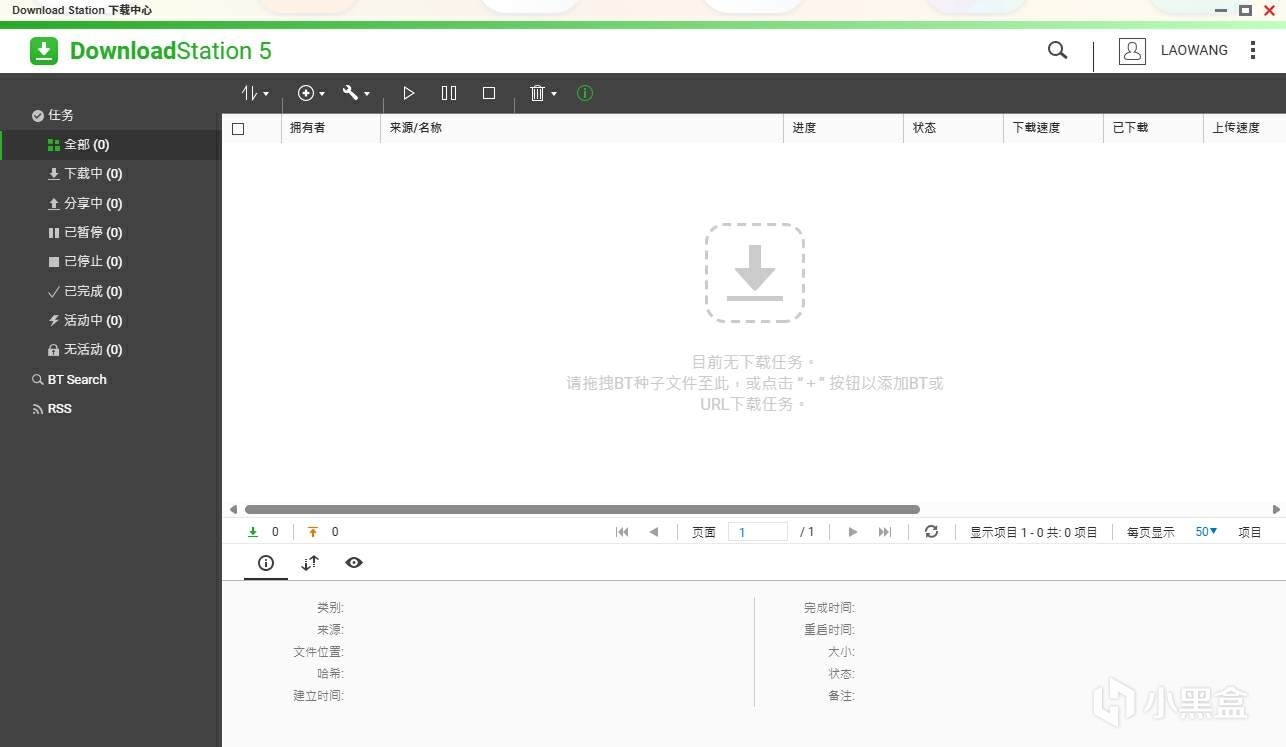
想要獲得更好的下載體驗,需要對DownloadStation 5進行簡單的設置。
在設置-BT-連接選項中,把BT連接端口範圍改成16881-16889,取消勾選【啓用DHT網絡】和【啓用LSD網絡】。
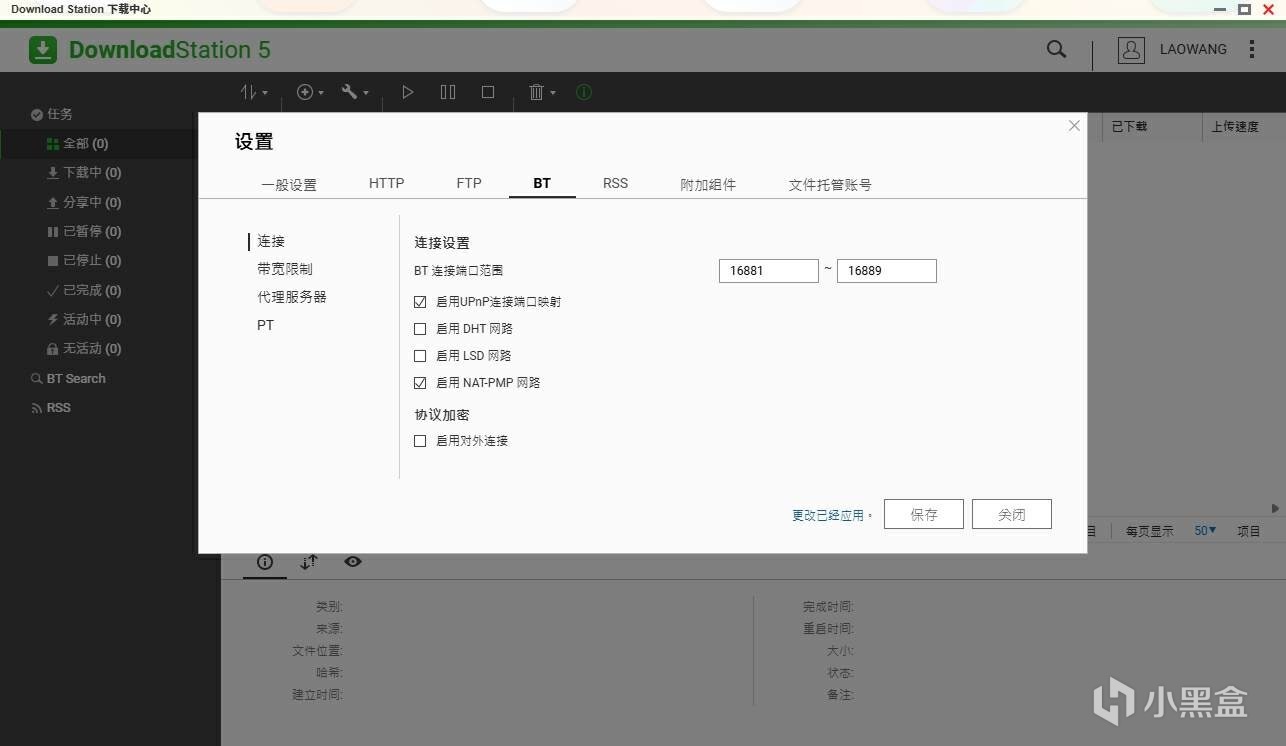
設置-BT-PT選項中切換下載工具內核,推薦選擇“Transmission/2.49”
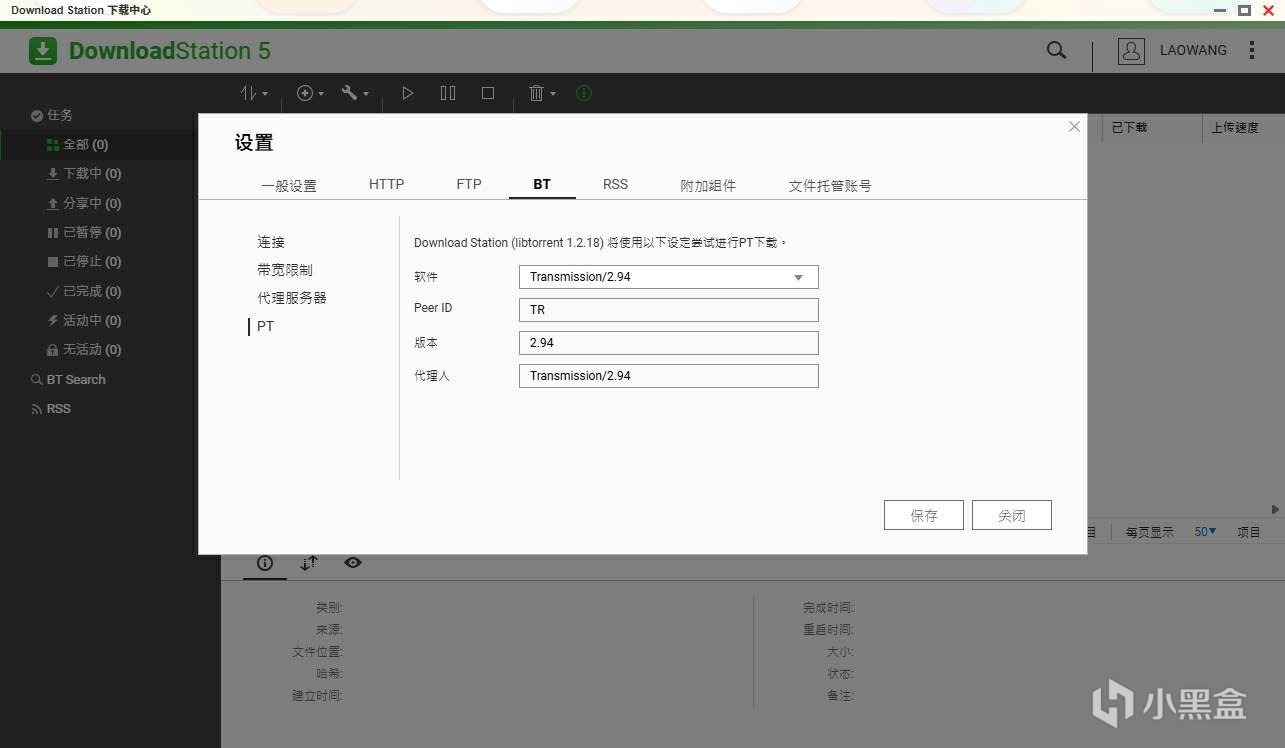
七、推薦軟件
完成以上設置後,我們就可以放心使用威聯通NAS啦。
最後,再給大家推薦幾款必裝套件:Container Station(玩Docker必備)、Virtualization Station(玩虛擬機必備)、Plex(玩家庭影院必備)、HBS 3(備份/恢復必備,3-2-1備份策略)、QuMagie AI相冊(管理照片必備)。
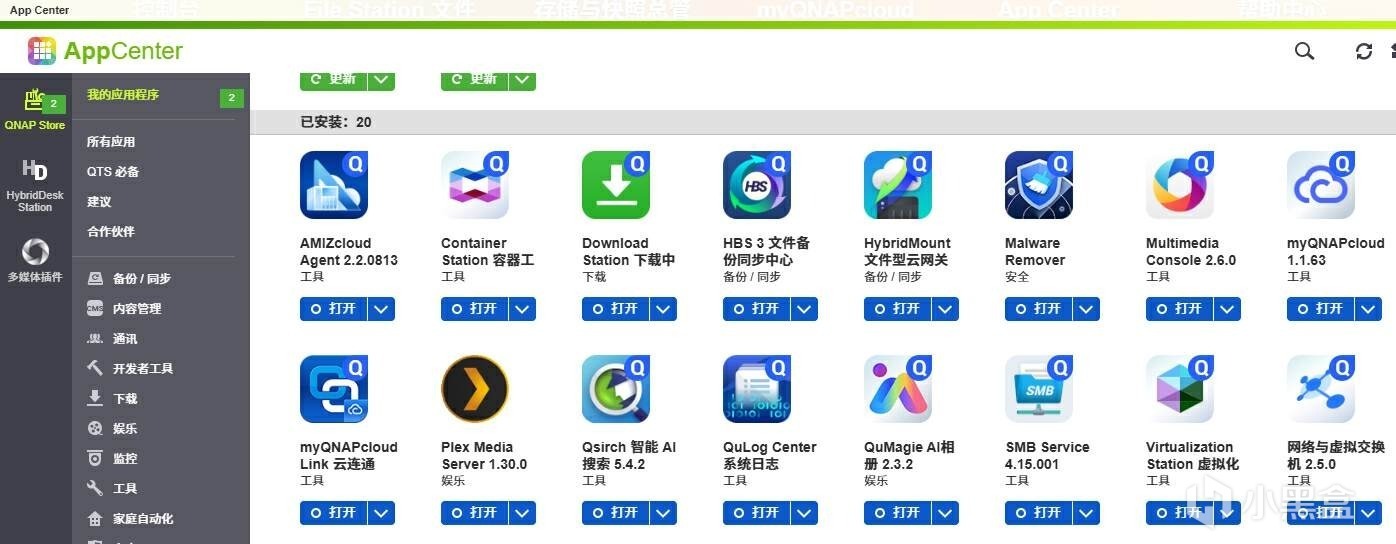
以上就是本次分享的全部內容,更多威聯通NAS的玩法等着你來繼續探索喲!
更多遊戲資訊請關註:電玩幫遊戲資訊專區
電玩幫圖文攻略 www.vgover.com
















